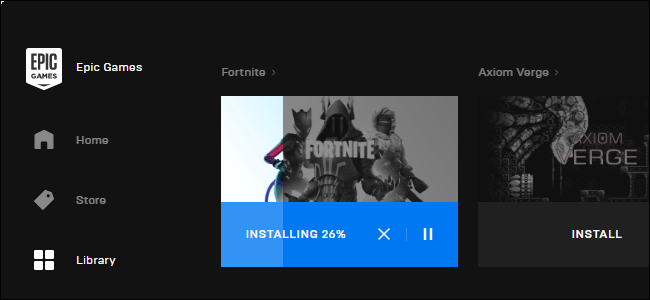Комп’ютери - це зворотна сумісність, але це може призвести до проблем. Ігри, розроблені для DOS або навіть лише для попередніх версій Windows, можуть не працювати належним чином у сучасних версіях Windows без певних налаштувань.
Ми проведемо вас із основними речами, які потрібно знати, намагаючись вирішити проблеми з іграми - більша частина цього стосується навіть того, якщо ви купуєте старі ігри у Steam.
Використовуйте DOSBox для DOS Games
Більшість ігор DOS не працюватимуть у сучасних версіях Windows, якщо ви спробуєте запустити їх у командному рядку. Командний рядок не забезпечує повного середовища DOS, яке імітує низькорівневий доступ до карт Sound Blaster та всіх інших речей, від яких залежали ігри DOS.
Щоб запускати старі ігри DOS на сучасних версіях Windows, просто встановіть DOSBox. DOSBox також доступний для Mac і Linux, тому ви можете запускати класичні ігри DOS на будь-якій операційній системі ПК. Версії DOSBox також перенесені на Android та iOS.
Для початку запустіть DOSBox і встановіть у ньому каталог гри DOS . Потім ви можете використовувати DOSBox так, ніби використовуєте старий ПК із DOS. Якщо гра не працює належним чином, виконайте пошук у Google за назвою гри, а також “DOSBox”, і ви знайдете поради від інших користувачів, які налаштовували це.
DOSBox настільки хороший, що багато старих ігор DOS, що продаються на таких сайтах, як Steam та GOG, попередньо налаштовані на роботу з DOSBox, що дозволяє вам грати в них, не виконуючи жодної конфігурації самостійно. Якщо у вас лежать старі ігри, вам не доведеться їх купувати знову - просто налаштуйте DOSBox.

Запустити від імені адміністратора
Деякі старіші ігри повинні працювати як адміністратор і не працюватимуть належним чином, якщо вони працюють як стандартний обліковий запис користувача Windows з обмеженими правами.
Щоб запустити стару гру від імені адміністратора, якщо вона не працює належним чином, клацніть правою кнопкою миші її ярлик або файл .exe та виберіть Запустити від імені адміністратора. Не робіть цього, якщо можете допомогти - найкраще запускати ігри, якщо вони цього не вимагають.
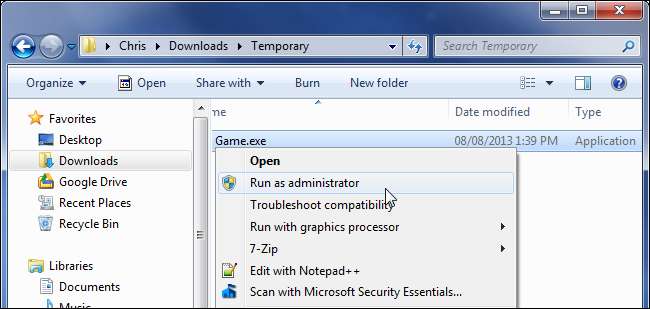
Якщо гра вимагає, щоб вона запускалася від імені адміністратора, ви можете встановити, щоб вона завжди працювала від імені адміністратора. Клацніть правою кнопкою миші ярлик гри, виберіть Властивості та виберіть вкладку Сумісність. Установіть прапорець Запустити цю програму як адміністратор, і гра завжди працюватиме як адміністратор.
Налаштуйте параметри сумісності Windows
Windows має налаштування режиму сумісності, які дозволяють обдурити ігри, думаючи, що вони працюють на попередніх версіях Windows. Це може бути корисно, якщо гра, яка працювала належним чином у попередніх версіях Windows - будь то Windows XP чи Windows 95 - аварійно завершує роботу або просто не працюватиме належним чином.
Щоб отримати доступ до цих налаштувань, клацніть правою кнопкою миші ярлик гри, виберіть Властивості та виберіть вкладку Сумісність. Увімкніть режим сумісності та встановіть для нього попередню версію Windows, яка працювала з грою.
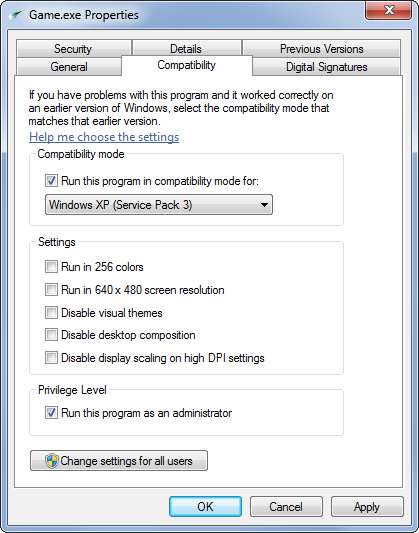
Оновіть графічні драйвери
Оновлення графічних драйверів, швидше за все, не вирішить проблеми зі старими іграми, але новіші ігри можуть мати проблеми або працювати повільно, якщо ви використовуєте старіші графічні драйвери. Ти повинен регулярно оновлюйте графічні драйвери якщо ви граєте в ігри на ПК. Виробники графічного обладнання постійно оновлюють свої драйвери та оптимізують їх для нових ігор.
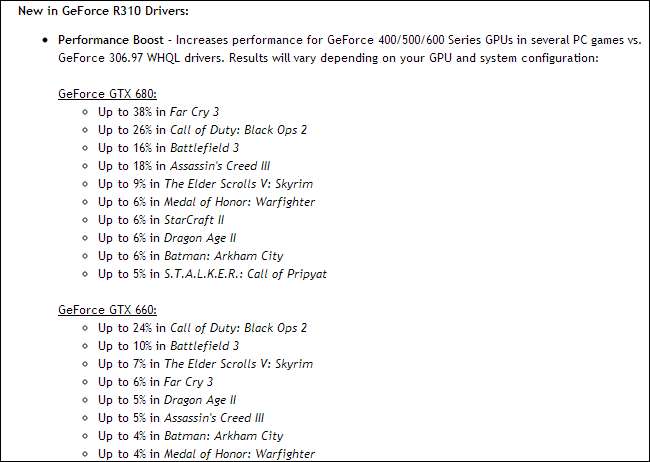
Встановіть офіційні виправлення
Якщо ви витягли зі своєї шафи диски для десятирічної гри для ПК, напевно, вам захочеться виправити її перед тим, як грати. Завантажте найновіші офіційні виправлення з веб-сайту розробника та встановіть їх. Сподіваємось, це вирішить проблеми із сучасними версіями Windows, а також іншими помилками, які можуть бути включені в гру. Сучасні ігри часто автоматично оновлюються за допомогою вбудованих оновлювачів, але старіші ігри часто цього не роблять.
Редагувати файли конфігурації
У багатьох іграх є спеціальні опції, які містяться лише у їхніх конфігураційних файлах. Наприклад, багато старих ігор можуть не надавати опцію для сучасних роздільних здатностей екрану, таких як 1920 × 1080, у своєму меню параметрів відео. Замість того, щоб грати в гру з нижчою роздільною здатністю та мати підпарковану графіку, ви часто можете відкрити один із файлів конфігурації гри та заповнити потрібну роздільну здатність - хоча роздільна здатність може бути недоступна в меню, вона може працювати належним чином, якщо ви введете його у файлах конфігурації вручну. Знайдіть потрібні зміни в Google або скористайтесь Вікі для комп'ютерних ігор для інформації, що стосується окремих ігор.
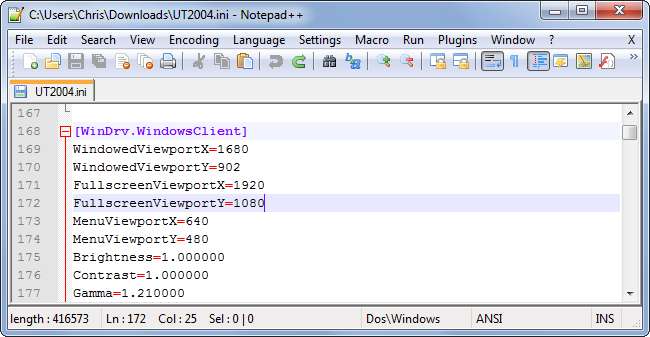
Встановіть модні та патчі, створені вентилятором
Деякі ігри випускаються до того, як вони були готові, або розробник може більше не надавати підтримку для них. У деяких випадках розробник, можливо, припинив свою діяльність більше десяти років тому і, можливо, навіть не існував. Для улюблених старих ігор ви часто можете покращити свій досвід гри, встановивши створені вентиляторами виправлення, які модифікують гру та вдосконалюють її, виправляючи помилки, оновлюючи її для запуску в сучасних версіях Windows, і навіть навчившись додавати та виправляти вміст що розробники так і не встигли додати.
Деякі приклади патчів, створених шанувальниками, які мають велике значення, включають:
- Патч NewDark для Thief II та System Shock 2, що дозволяє запускати ігри з набагато більшою роздільною здатністю та вирішує інші проблеми з сучасними версіями Windows.
- Неофіційний патч для Vampire the Masquerade: Bloodlines, який досі оновлюється через дев'ять років після виходу гри та виправляє багато помилок, виявлених у цій передчасно випущеній грі.
- Відновлений вміст мод для Star Wars: Knights of the Old Republic II, який виправляє помилки та додає цілі області, знайдені у файлах гри, роблячи їх відтворюваними.
- DSfix для Dark Souls, який розблоковує роздільну здатність гри і дозволяє грати в гру з роздільною здатністю 1920 × 1080 замість роздільної здатності за замовчуванням 1024 × 768.
- Багато сторонніх движків для оригінальних ігор DOOM, які дозволяють грати в них із вдосконаленою графікою та елементами управління на різних операційних системах.
Вони повинні дати вам уявлення про те, що можливо, навіть коли розробники не надають шанувальникам інструменти для модифікації та вдосконалення своїх ігор. Улюблені старі ігри часто мають спільноти, присвячені їх виправленню та вдосконаленню - не кажучи вже про весь оригінальний вміст, створений фанатами. Шанувальники також створюють пакети текстур для старих ігор, які покращують їх графіку на сучасних машинах.
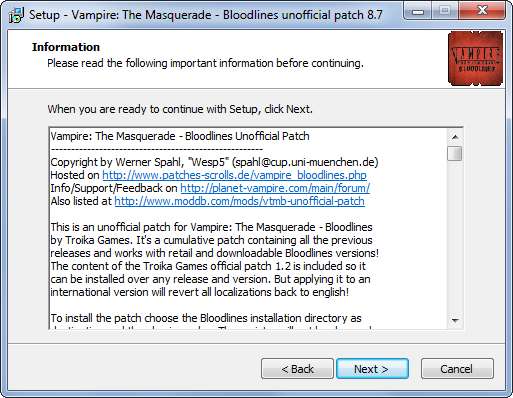
Пошук інформації для конкретних ігор
Щоб отримати додаткову інформацію про усунення проблем з певною ПК-грою, перейдіть до Вікі для комп'ютерних ігор . Це центральне місце, де можна знайти інформацію про виправлення проблем в іграх. Вам не доведеться перебирати нитку форуму після теми форуму, щоб зрозуміти, що вам потрібно зробити.
Керування NVIDIA Optimus на сучасних ноутбуках
Деякі сучасні ноутбуки включають графіку NVIDIA та Intel. Графіка Intel використовується для неігрових цілей для економії заряду акумулятора, тоді як графіка NVIDIA увімкнена в іграх для кращої продуктивності. Це має відбуватися автоматично, коли ви відкриваєте гру, але програмне забезпечення NVIDIA не буде автоматично визначати кожну гру. Якщо у вас ноутбук із технологією NVIDIA Optimus, і гра працює надто повільно, можливо, вона використовує графіку Intel. Закрийте гру і вручну запустити його за допомогою графічного обладнання NVIDIA .
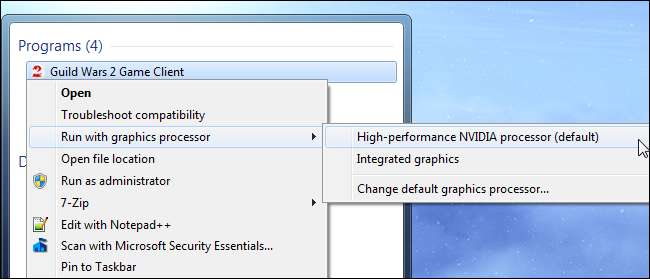
Ігри на ПК можуть бути страшними для людей, які мають більший досвід роботи з консолями. Реальність така, що сучасні ігри повинні працювати нормально, не вимагаючи реальних налаштувань, тоді як навіть багато ігор старше десяти років працюють сьогодні добре. Однак іноді у вас трапляються проблеми - особливо у старих іграх - і ви зазвичай можете їх виправити, якщо знаєте, що робити і де шукати додаткову інформацію.
Кредит зображення: Гілерме Тореллі на Flickr